Win10怎么卸载应用程序?四步轻松搞定
摘要:Win10怎么卸载应用程序?其实Win10卸载软件只四步搞定,比Win7还方简单。下面是四步搞定Win10卸载软件方法。有需要的朋友可以参考...
Win10怎么卸载应用程序?其实Win10卸载软件只四步搞定,比Win7还方简单。下面是四步搞定Win10卸载软件方法。有需要的朋友可以参考一下哦!
1、在Win10桌面左下角的“Windows图标”上右键鼠标,在弹出的菜单中选择“程序和功能”,如下图所示:
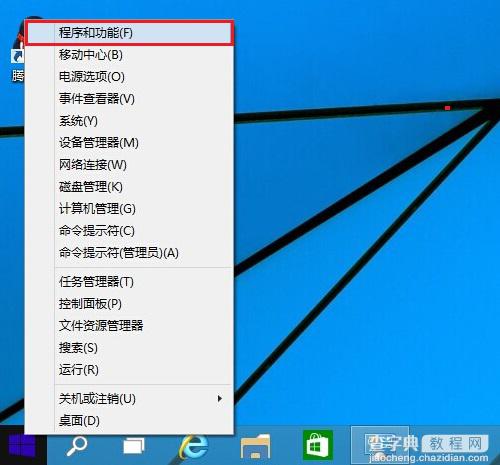
程序和功能
2、之后就可以快速打开Win10程序和功能界面,此时我们就可以找到Win10计算机中所安装的应用程序,我们找到需要卸载的应用程序名称,使用鼠标在名称上右键,之后可以看到“卸载”操作,我们点击【卸载】即可,如下图所示。
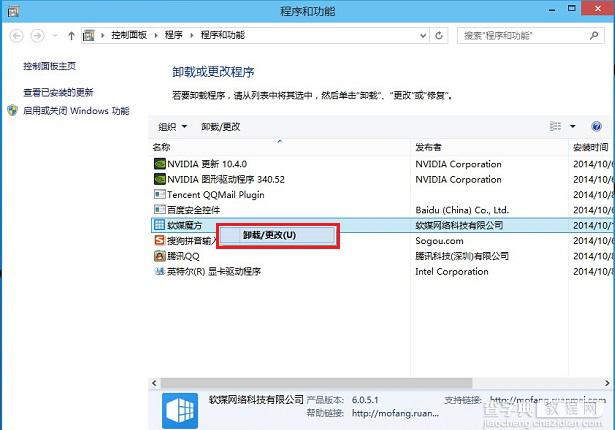
选择卸载/更改
3、点击卸载后,会弹出一个卸载程序确认对话框,我们点击【是】确认卸载即可,如下图所示。
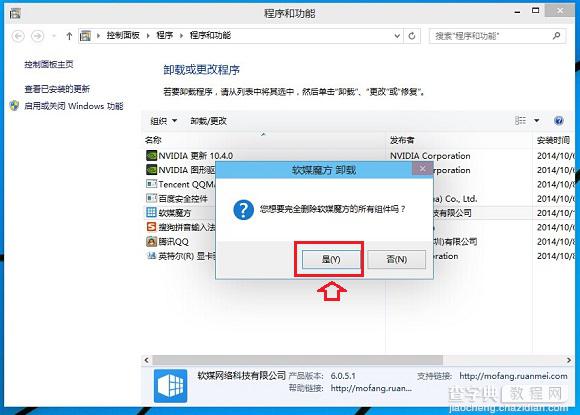
4、最后,我们等待期卸载完成即可,之后可以看到卸载完成提示,至此就成功完成了Win10软件卸载了,如下图所。
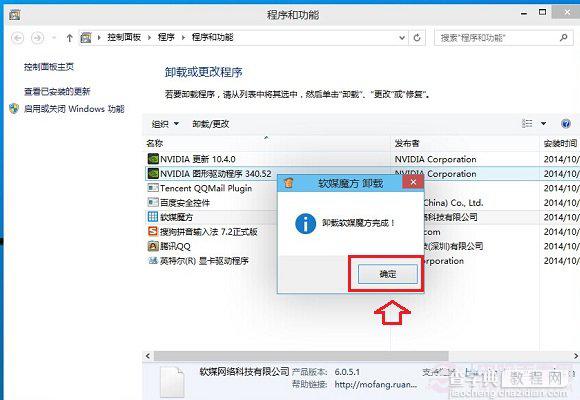
以上就是Win10卸载软件教程的全过程,简单四步轻松搞定,大家看明白了吗?希望能帮到大家!
【Win10怎么卸载应用程序?四步轻松搞定】相关文章:
★ Win10忘记登录密码怎么使用Windows系统U盘/光盘重置密码?
★ Win10/Win7/win8个.1系统怎么关闭台式机的喇叭?
★ Win10怎么批量重命名文件? win10文件夹重命名的教程
